Weißabgleich mit Lightroom ᐅ Lightroom Basics Teil 1
Der Weißabgleich mit Lightroom ist der erste Teil unserer Miniserie zu den Basics der Bildbearbeitung in Adobes Software. Dabei ist der Weißabgleich ein so selbstverständliches und vermeintlich kleines Tool mit so großer Wirkung. Falsch eingestellt kann er deine Bildwirkung zerstören, richtig eingestellt gibt er deinen Fotos einen tollen Boost. Du willst nie mehr falsche Farben in deinem Bild? Dann lies unbedingt weiter und lerne den Weißabgleich in Lightroom zu meistern.
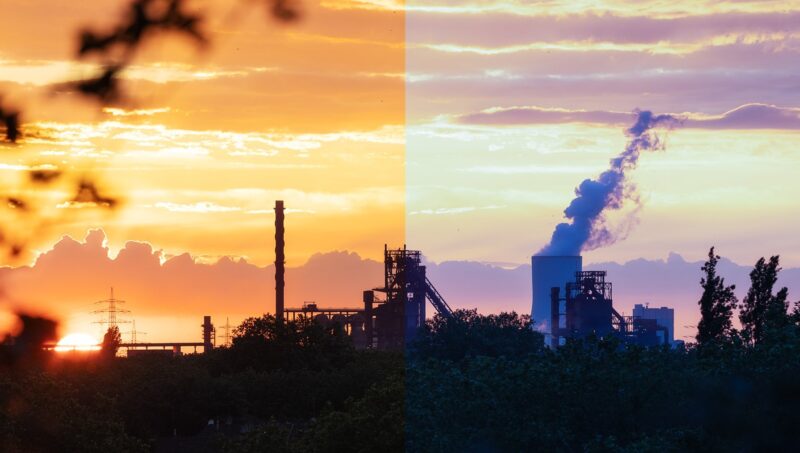
Bevor wir mit dem Weissabgleich in Lightroom Tutorial beginnen, hier ein kleiner Refresher um die Grundlagen nochmal im Kopf zu haben.
Inhaltsverzeichnis
Weißabgleich leicht und verständlich erklärt
Das menschliche Auge ist ein absolutes Wunderwerk. In deiner Kindheit hast du gelernt, welche Farbe wie aussieht. Sitzen Vögel in einem Baum kannst du unterscheiden, welcher Vogel blau und welcher schwarz ist. Deine Kamera hingegeben kann das allein nicht. Immerhin sind deine Bilder, ganz platt gesagt, nichts anderes als Pixel, die zusammengesetzt ein Bild ergeben. Wie weiß deine Kamera also nun, welcher Vogel blau und welcher schwarz abgebildet werden muss? Das Geheimnis ist der Weißabgleich.
Du fragst dich jetzt sicher: wieso ausgerechnet die Farbe Weiß? Die Antwort finden wir in der Physik. Ganz kurz und vereinfacht erklärt setzt sich unser Licht aus drei Farben zusammen: Rot, Grün und Blau. Bestimmt ist dir schon die Abkürzung RGB begegnet? Diese ist auf genau diesen Umstand zurückzuführen. Zu gleichen Anteilen gemischt ergibt sich aus diesen Farben weißes Licht. Erhöht sich nun ein Farbanteil in dieser Mischung, so verändert sich das Licht. Während eines Sonnenuntergangs zum Beispiel erhöht sich der rote Anteil im Licht. Dadurch entsteht das wunderschöne Licht, das wir alle kennen und schätzen. Das kann deine Kamera aber nicht selbst erkennen. Also musst du ihr über den Weißabgleich sagen, dass gerade die Sonne untergeht. Dadurch wird die Kamera die Farben im Bild entsprechend berechnen und anpassen.
Die Farbtemperatur
Im Zusammenhang mit Licht spricht man auch oft von der Farbtemperatur. Mit der Farbtemperatur ist die Veränderung des weißen Lichts gemeint. So ergibt sich eine andere Farbtemperatur, sobald die Sonne ihren Stand wechselt. Diese Temperatur wird in Kelvin (k) gemessen. Das „normale“, weiße Licht hat eine Farbtemperatur von 5.500 Kelvin. Geht die Sonne nun unter, verändert sich die Temperatur und liegt irgendwo um die 2.000 Kelvin.
Kennst du schon meine 52 weltbesten Spickzettel?
Wenn dir die Einheit Kelvin nun bekannt vorkommt, dann ganz sicher, weil du schon Glühbirnen gekauft hast. Denn auch hier ist die Temperatur des Lichts, das durch die Glühbirne entsteht, in Kelvin angegeben.
Der Weißabgleich und deine Kamera
Deine Kamera ist nicht nur vollgestopft mit Technik, sondern auch mit Algorithmen und Software ausgestattet. Diese helfen bei der Übersetzung der aufgenommenen Informationen in ein Bild. Da deine Kamera keine Farben erkennen kann, benötigt sie einen Punkt, von dem aus sie alle anderen Farben berechnen kann. Dafür wird die neutralste Farbe genutzt: weiß. Mit der Einstellung des Weißabgleichs sagst du deiner Kamera also, wie weiße Bereiche in dem Licht aussehen, das dich gerade umgibt. Von dieser Messung aus kann deine Kamera nun alle anderen Farben berechnen.
Wie wirkt der Weißabgleich auf deine Fotos?
Du siehst, der Weißabgleich ist ein immens wichtiges Tool für natürliche Farben in deinem Foto. Stellst du also den Weißabgleich falsch ein, kann dir das dein ganzes Bild zerstören. Denn statt den warmen Tönen des Sonnenuntergangs sieht dein Foto plötzlich aus, als hätte es zu viel in einem blauen Topf gebadet. Um den Effekt eines falsch eingestellten Weißabgleichs anzusehen, schau dir das folgende Bild an. Bewege den Slider, um zwischen korrektem und falsch eingestelltem Weißabgleich zu wechseln.


Du siehst, ist der Weißabgleich nicht korrekt justiert, verliert das Bild seinen Reiz. Die Farben wirken unecht und alles andere als schön. Damit dir genau das nicht passiert zeige ich dir nun, wie du den Weißabgleich in Lightroom einstellt und richtig einsetzt.
Tipp: im RAW-Format fotografieren!
Nutze unbedingt das RAW-Format für deine Fotos! Nur so kannst du in der Bildbearbeitung ohne großen Aufwand falsche Einstellungen im Weißabgleich retten. Du willst mehr zum RAW-Format wissen? Dann schaue doch mal in unseren Artikel zum Thema.
Den Weißabgleich in Lightroom einstellen
Wie bei vielen anderen Funktionen auch bietet dir Lightroom gleich mehrere Möglichkeiten zur Einstellung des Weißabgleichs deiner Fotos. Zur Information: für die Beschreibung und Screenshots habe ich Lightroom Classic in der Version 10.3 genutzt. Je nach Version können Funktionen bei dir anders benannt oder platziert sein.
Option 1: Vorgegebene Optionen in Lightroom
Lightroom bietet dir gleich einige vordefinierte Werte für den Weißabgleich ein. Klick dazu auf die Pfeile und wähle eine der folgenden Optionen. Lightroom passt dann die Farbtemperatur automatisch an. Diese Optionen hast du:
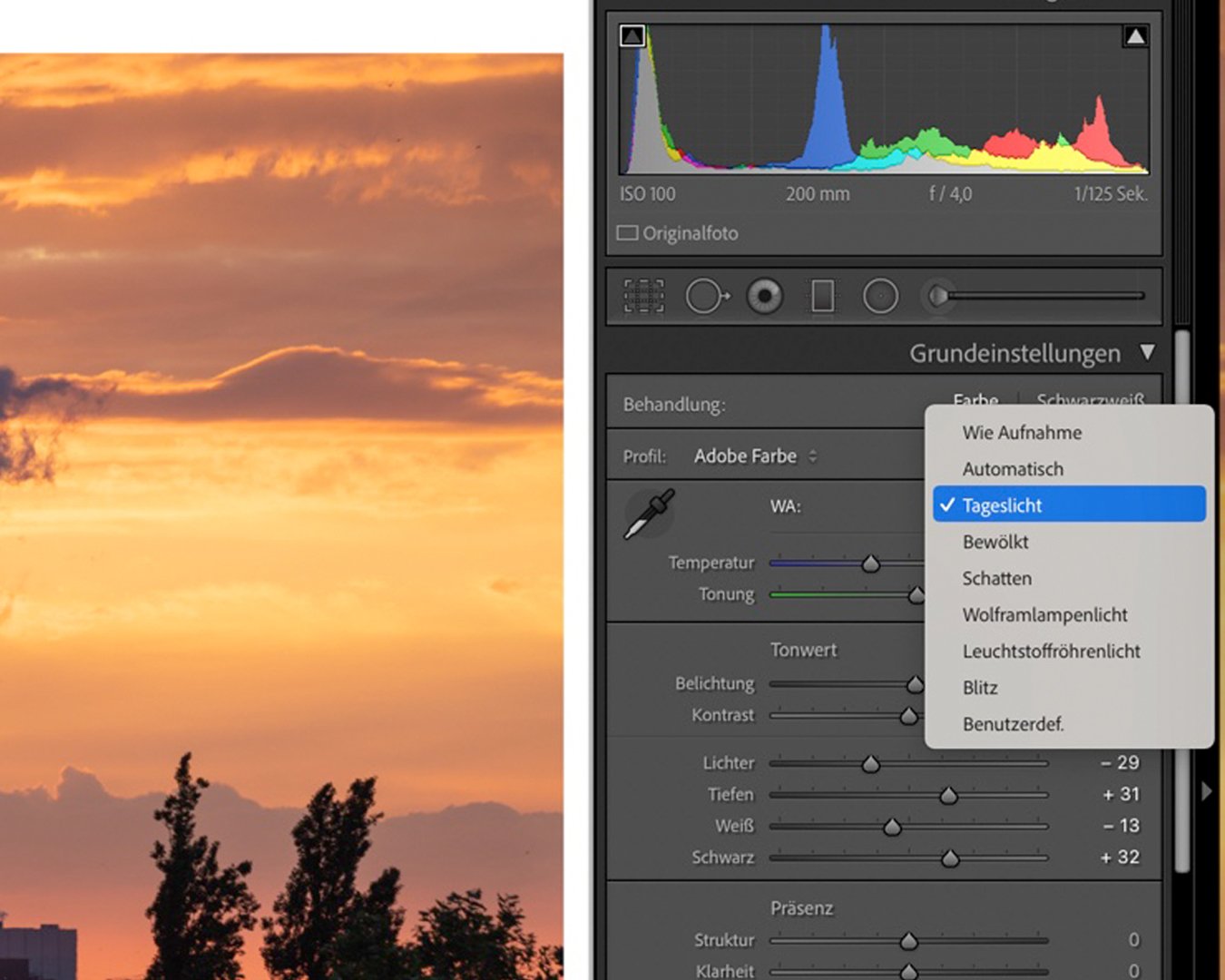
Die Optionen sind weitestgehend selbsterklärend. Du wählst hier die Option aus, die auf das Licht zum Zeitpunkt der Aufnahme passt. Tipp: vermeide die Option „Automatisch“, diese liefert nicht immer zuverlässige Ergebnisse. Willst du Lightroom den Weißabgleich einstellen lassen nutze lieber die Pipette. Im nächsten Abschnitt erkläre ich dir, wie diese funktioniert.
Option 2: Automatische Einstellung mit der Pipette
Lightroom bietet dir ein tolles Tool, um den richtigen Weißabgleich berechnen zu lassen: die Pipette. Diese findest du direkt in der Nähe der Schieberegler zu Einstellung des Weißabgleichs:
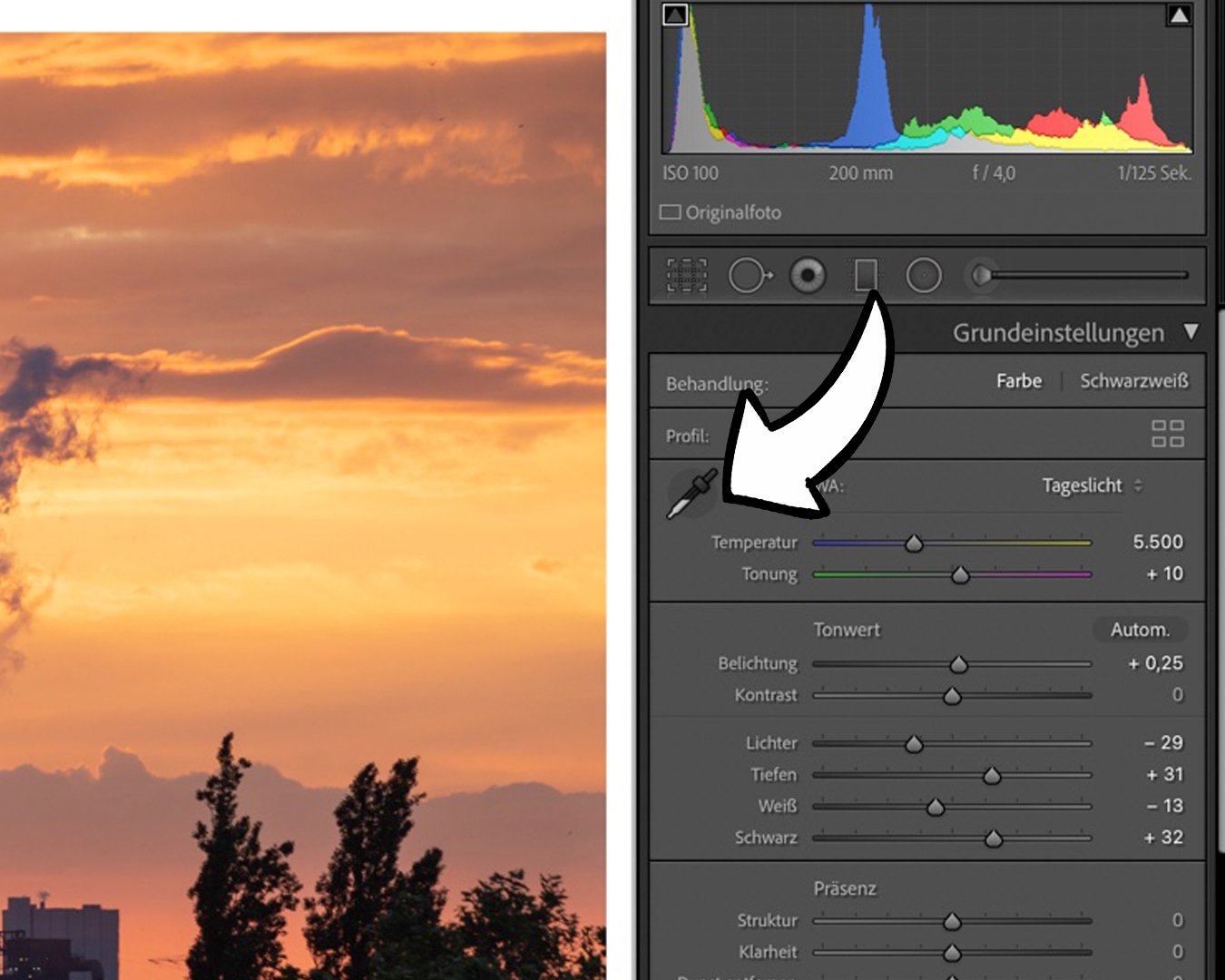
Mit einem Linksklick auf das Symbol aktivierst du die Pipette. Du kannst diese nun bewegen. Bewege die Pipette auf einen Bereich in deinem Bild. Mit einem weiteren Linksklick setzt du den gewählten Bereich als Referenz. Lightroom wird nun den Weißabgleich anhand der selektierten Fläche einstellen. Die besten Ergebnisse erzielst du, wenn du für diese Einstellung weiße oder graue Flächen in deinem Bild nutzt. Diese Option ist – aus meiner Sicht – die zuverlässigste Möglichkeit, damit deine Farben realistisch aussehen.
Option 3: Manuelle Einstellung des Weißabgleichs in Lightroom
Natürlich kannst du den Weißabgleich auch komplett manuell einstellen. Insbesondere für Fälle, in denen du den Weißabgleich kreativ nutzen möchtest (dazu gleich mehr), bietet sich diese Option an.
Dazu hast du zwei Schieberegler:
- Temperatur: hier steuerst du die Farbtemperatur. Den Schieber kannst du von Blau zu Gold bewegen. Willst du die Farben in deinem Bild kälter gestalten ziehe den Regler in den blauen Bereich
- Tonung: durch Veränderungen in der Farbtemperatur können unter Umständen Farbstiche entstehen. Mit dem Schieberegler Tonung kannst du diese korrigieren. Das Spektrum bewegt sich hier zwischen Grün und Magenta
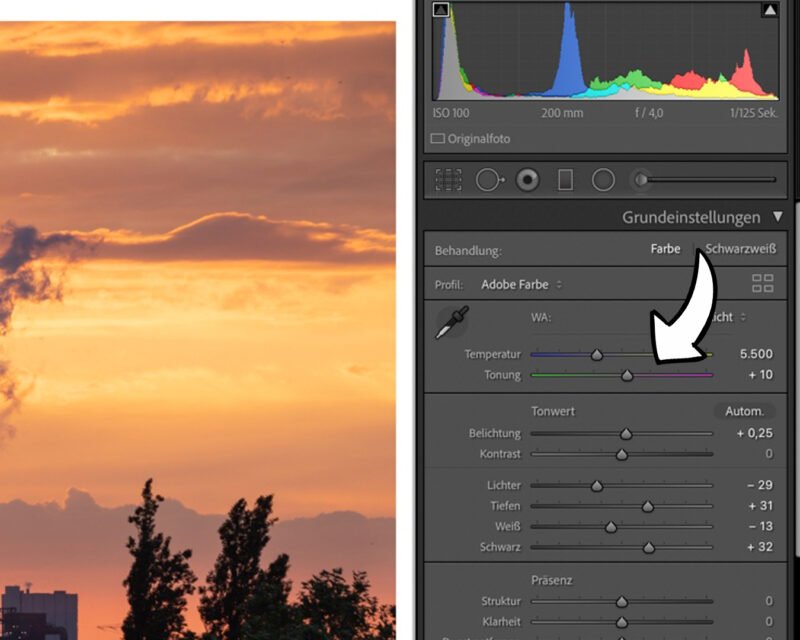
Den Weißabgleich in Lightroom kreativ nutzen
In der Einleitung und im Bild weiter oben hast du gesehen, wie sich ein falsch eingestellter Weißabgleich auf dein Bild auswirkt. Wir sind uns einig: so sollte ein Foto nicht aussehen. Allerdings kannst du leichte Veränderungen im Weißabgleich auch für kreative Zwecke nutzen.
Du willst die Stimmung des Bildes durch deine Bildbearbeitung verstärken? Dann spiele etwas mit dem Weißabgleich. Farben und deren Ausprägung sind ein starkes Stilmittel, um Stimmung zu erzeugen. Schau dir mein Beispielbild an. Auch hier kannst du durch Bewegen des Sliders zwischen dem korrekt justierten Weißabgleich und meiner Anpassung hin- und herschalten.


Du siehst, ich habe den Weißabgleich etwas kühler eingestellt. Dadurch habe ich die winterliche Atmosphäre des Fotos mehr herausgearbeitet. Zum Zeitpunkt der Aufnahme war es sehr bedeckt und die Landschaft und das Licht dadurch sehr drückend. Durch den höheren Blauanteil entsteht nun eine schöne winterliche Landschaft, die deutlich stimmungsvoller ist und leichter wirkt. Welche Version gefällt dir besser? Lasst es mich in den Kommentaren wissen! Hier noch ein Video dazu:
FAQ zum Weißabgleich mit Lightroom
Welchen Weißabgleich soll ich an der Kamera einstellen?
Meine Empfehlung: stelle den Weißabgleich auf Automatisch und fotografiere im RAW-Format. Deine Kamera misst und stellt den Weißabgleich automatisch ein. Durch das RAW-Format kannst du in der Bildbearbeitung noch feinjustieren und bei Bedarf korrigieren.
Was sind Graukarten?
Du kannst deinen Weißabgleich manuell an der Kamera einstellen. Dabei hilft dir eine sogenannte Graukarte. Du fotografierst diese Karte in dem Licht, das dich umgibt. Nun kannst du in deiner Kamera die Farbtemperatur so lange einstellen, bis die Graukarte auf dem Foto so aussieht, wie du sie siehst. Ist der Punkt erreicht, hast du den Weißabgleich korrekt justiert.
Welcher Einstellmodus ist der Beste in Lightroom für den Weißabgleich?
Ich empfehle die Nutzung der Pipette. Damit kannst du individuell und auf dein Bild abgestimmt Messungen von Lightroom durchführen und den Weißabgleich entsprechend einstellen lassen.
An welcher Stelle in meinem Workflow sollte ich den Weißabgleich einstellen?
Da der Weißabgleich eine globale Einstellung ist, die alle Teile deines Fotos betrifft, ist der Weißabgleich eine der ersten Einstellungen, die ich vornehme.
Was ist der Unterschied zwischen dem Weißabgleich und der selektiven Farbkorrektur?
Der Weißabgleich ist eine globale Einstellung, er betrifft also alle Farben in deinem Bild. Die selektive Farbkorrektur bezieht sich auf eine bestimmte Farbe, deren Eigenschaften du veränderst.
Teile den Artikel mit deinen Freunden!
Dir hat der Artikel gefallen? Dann teile diesen gern in deinen sozialen Netzwerken. Oder sende ihn direkt an Freundinnen und Freunde, denen du damit helfen kannst.



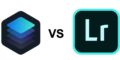



0 Gedanken und Fragen